修復 Kodi No Limits 嚮導錯誤
已發表: 2022-12-31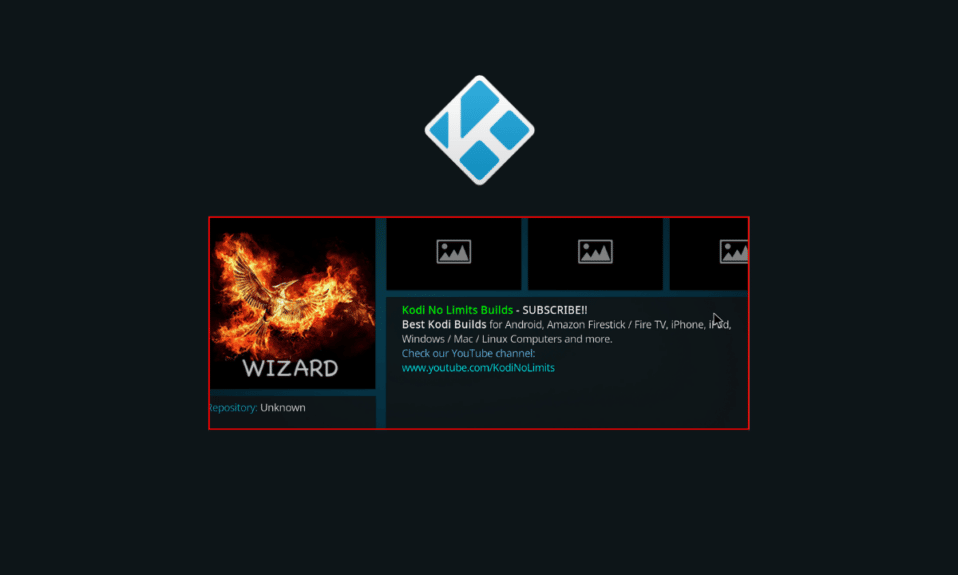
娛樂一直是一個主導行業,定期推出新形式總是受到讚賞。 Kodi 平台中的 No Limits Wizard 是一種非常受歡迎的選擇。 與每個高度開發的選項一樣,無限制嚮導錯誤已被視為迫在眉睫的因素之一。 本文討論了修復錯誤和解決 Kodi 應用程序有效工作狀態的方法。 讓我們開始閱讀以找到修復 Kodi No Limits 不工作錯誤的方法。
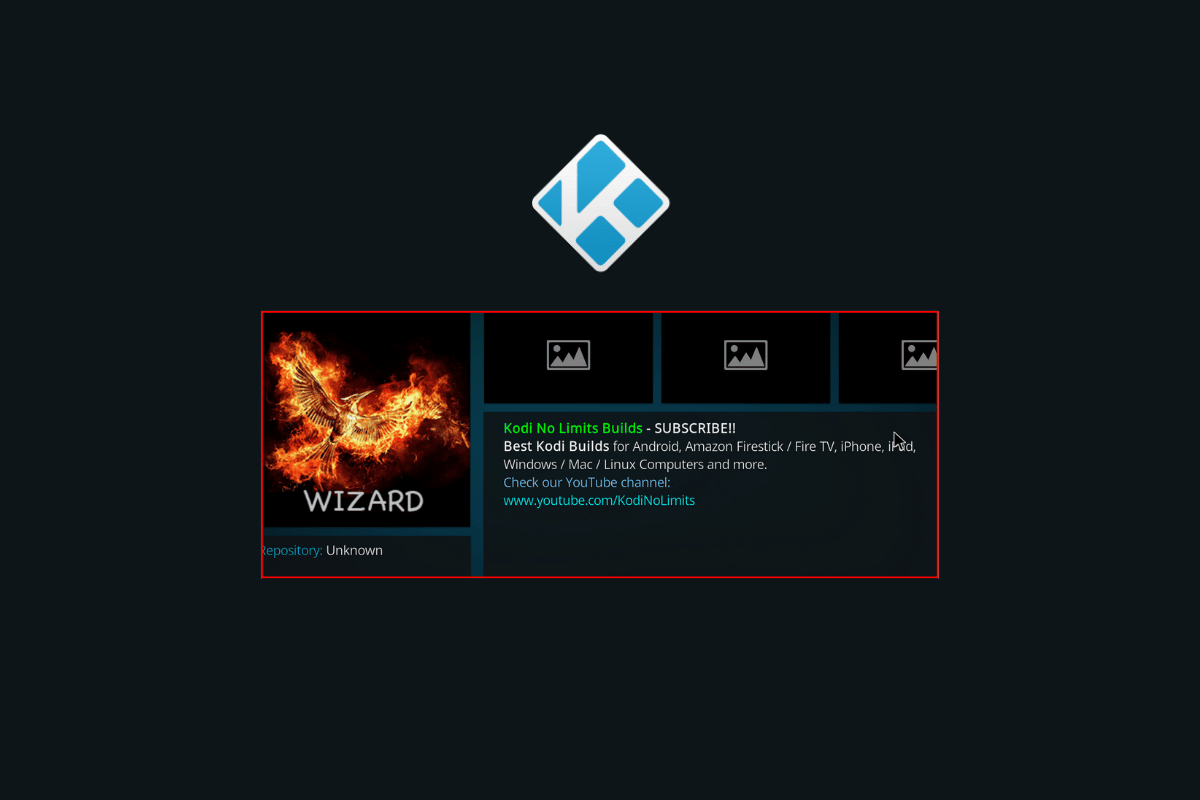
內容
- 如何修復 Kodi No Limits 嚮導錯誤
- No Limits Magic Build 是什麼?
- No Limits Magic Build 不工作錯誤的原因是什麼?
- 方法一:基本故障排除方法
- 方法 2:使用 VPN 服務
- 方法三:更新無極限魔法構建
- 方法 4:重新安裝無限制魔法構建
- 方法 5:修復網絡問題
- 方法 6:重新安裝 Kodi App
- 方法 7:聯繫 Kodi 支持團隊
如何修復 Kodi No Limits 嚮導錯誤
在這裡,我們展示了修復 Kodi No Limits 無法正常工作問題的解決方案。
注意:在您決定安裝 Kodi No Limits 之前,請務必注意,強烈建議不要觀看不受歡迎和被阻止的內容。
No Limits Magic Build 是什麼?
No Limits Wizard 是頂級和最全面的 Kodi 構建之一,它允許流式傳輸體育、電影、電視節目等。 需要添加一些附加組件。
No Limits Magic Build的特點
No Limits Magic Build的特點如下:
- 用戶界面- 乾淨且組織良好的 UI 以及一流的內容。
- 搜索功能 -在搜索欄中使用關鍵字或演員姓名搜索電影。
- 內容信息 -獲取信息頁面上特定媒體內容的信息,以及藝術家的姓名。
- 體育 -在體育類別中觀看體育集錦並獲得實時比分。
- 音樂- 使用基於類別的過濾器搜索音樂,聆聽經典音樂,並與他人聊天。
- 直播電視- 瀏覽和觀看高清質量的直播電視。
No Limits Magic Build 不工作錯誤的原因是什麼?
錯誤的可能原因在下面的部分中列出。
- 過時的 Kodi 應用程序– 開發人員開發的更新中沒有補丁來修補漏洞,可能無法使過時版本正常運行。
- 過時的 Kodi No Limits Magic Build – 用於清除 No Limits Magic Build 錯誤的安全補丁和更新可能會導致此錯誤。
- 網絡限制– 不同 ISP 施加的不同網絡限制使得流式傳輸內容變得困難,並且可能會限制 No Limits Magic Build 的功能。
- 損壞的 Kodi No Limits 安裝– 如果您安裝了不兼容或損壞的版本,或者在安裝過程中更改了文件,您可能會遇到此錯誤。
方法一:基本故障排除方法
在嘗試解決錯誤之前,您可以嘗試本節中提供的基本故障排除方法。
1A. 重新啟動 Kodi 應用程序
修復錯誤的第一種方法是重新啟動 Kodi 應用程序。 這將清除應用程序和 No Limits Magic Build 流媒體頻道中的所有故障和小問題。
1. 按照鏈接中給出的說明強制關閉在後台運行的 Kodi 應用程序。
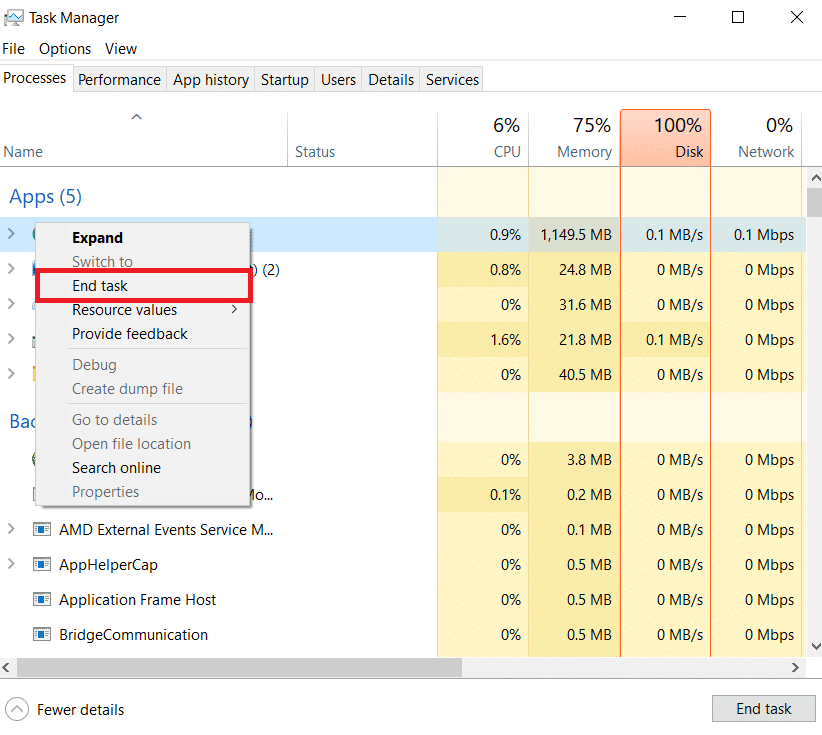
1B. 重啟電腦
如果錯誤的原因是由於您的 PC 上的任何瞬間故障或未解決的錯誤,您可以嘗試重新啟動您的 PC。 為此,請按照此處提供的鏈接中的說明了解重新啟動 PC 的方法。
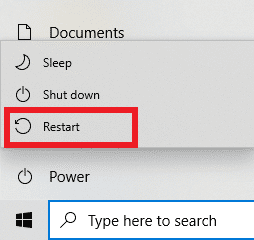
另請閱讀:修復 Kodi 錯誤無法創建應用程序退出
方法 2:使用 VPN 服務
為了解決導致錯誤的網絡問題,您可以嘗試使用 VPN 服務來繞過該地區的地理限制。 當您嘗試安裝 Kodi No Limits 時,這將有助於阻止流媒體網絡的本地身份。
您可以使用任何 t
NordVPN 等 VPN 服務可以屏蔽您的 IP 地址。 您可以使用此處提供的鏈接找到安裝和使用 VPN 服務的方法。
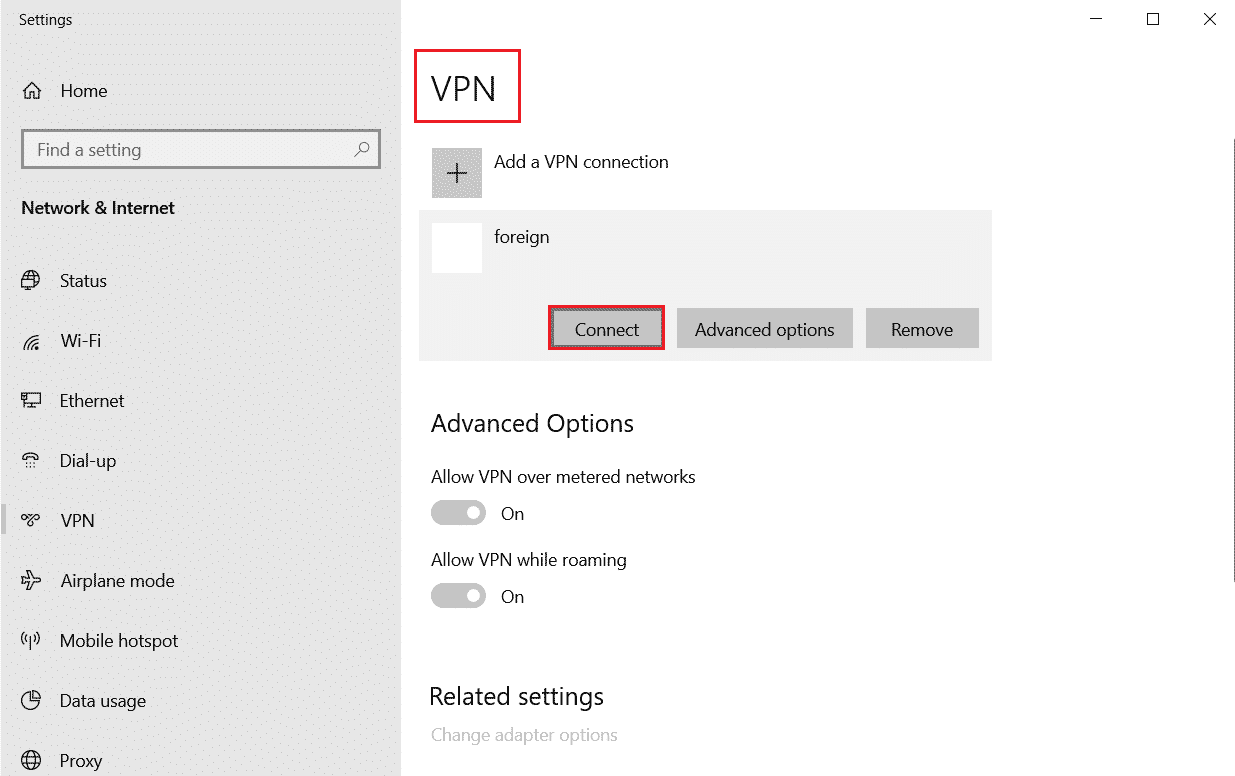
方法三:更新無極限魔法構建
如果 No Limits Magic Build 已過時,您可能會遇到此錯誤。 您可以嘗試更新 Magic Build 以安裝一些更新並修復錯誤問題。
1. 按Windows 鍵,鍵入Kodi ,然後單擊打開。
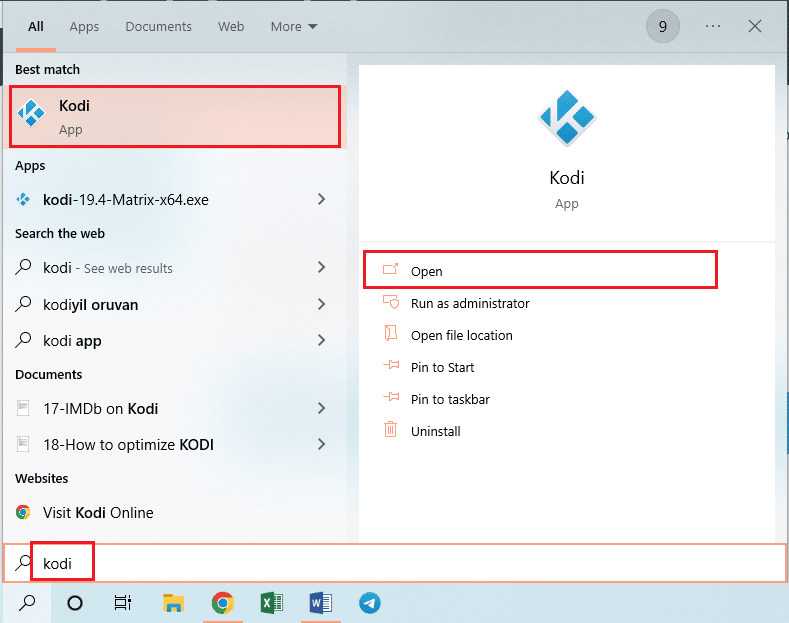
2. 導航到左側窗格中的加載項選項卡。

3. 單擊左窗格中的“我的加載項”選項卡,然後雙擊“無限制嚮導”加載項。

4. 單擊信息頁面底部的更新按鈕。
5. 然後,單擊“檢查更新”選項。
6. 等到更新完成,然後如前所述重啟 Kodi 應用程序。
另請閱讀:修復 Kodi 無法在 Windows 10 中打開
方法 4:重新安裝無限制魔法構建
如果更新 No Limits Magic Build 無助於修復 No Limits Wizard 錯誤,您可以嘗試在 Kodi 應用程序上重新安裝該版本。
步驟 I:卸載無限制嚮導
作為修復 No Limits Magic Build 不工作錯誤的第一步,有必要卸載安裝在 Kodi 應用程序上的 No Limits Wizard。
1. 使用Windows 搜索欄打開Kodi應用程序。
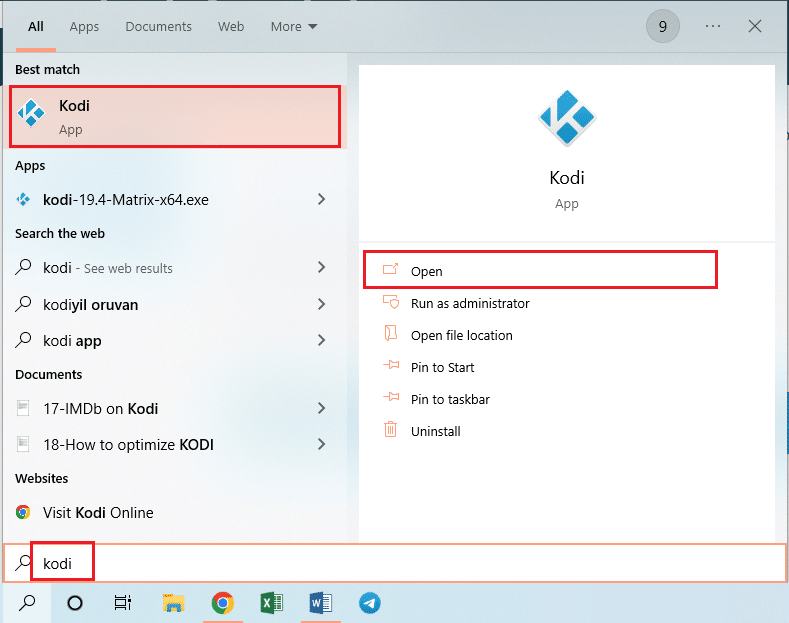
2. 單擊主頁上的加載項選項卡。


3. 移至“我的插件”選項卡並雙擊“無限制嚮導”插件。

4. 單擊信息頁面底部的卸載按鈕。
5. 最後,單擊確認窗口中的是按鈕。
第二步:啟用來自未知來源的應用程序
下一步是啟用來自未知來源的應用程序選項,以允許在 Kodi 應用程序上安裝無限制嚮導。
1. 在Kodi程序中,單擊左側窗格中的系統選項。
2. 單擊系統設置選項。
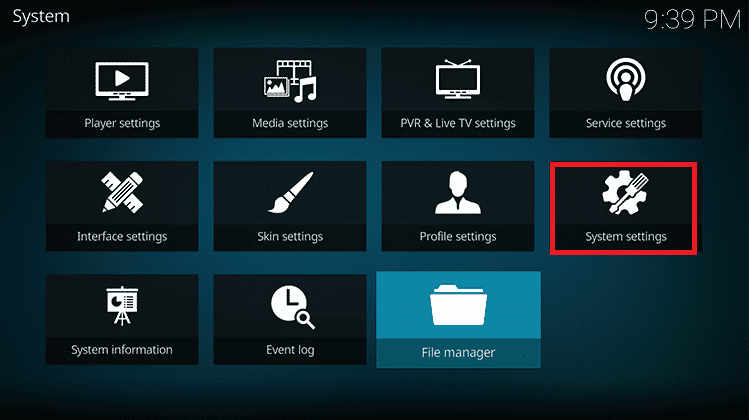
3. 導航到附加組件選項卡並打開未知來源選項。
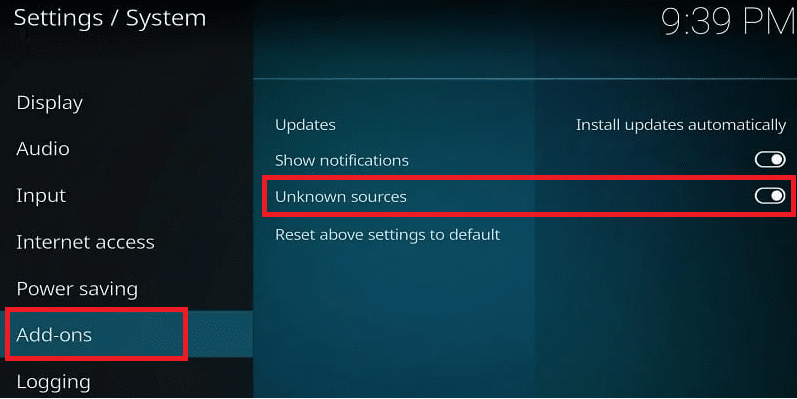
第三步:重新安裝無限制嚮導
修復錯誤的最後一步是重新安裝應用程序。 此外,如果您正在搜索安裝 Kodi No Limits 的方法,您可以使用以下部分中的說明。
1. 返回主頁,如前所述單擊左側窗格中的“系統”選項。
2. 單擊文件管理器選項。
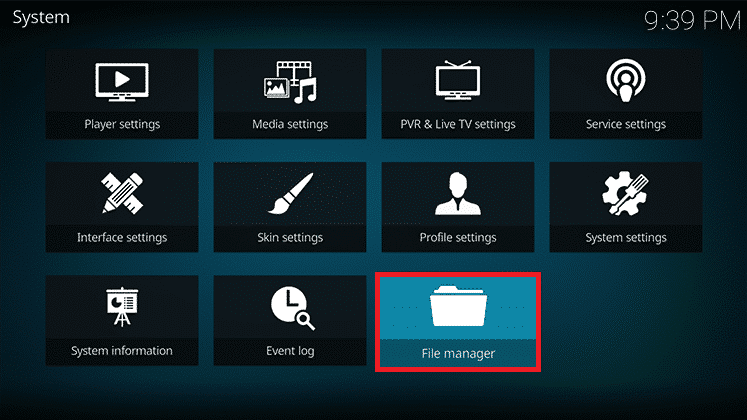
3. 單擊“添加源”選項,在字段中鍵入以下URL ,然後單擊“確定”按鈕。
https://nolimitsbuilds.com/kodi/
4. 在“為此媒體源輸入名稱”字段中提供一個名稱,然後單擊“確定”按鈕。
5. 返回到加載項頁面並單擊左側窗格中的保管箱圖標。
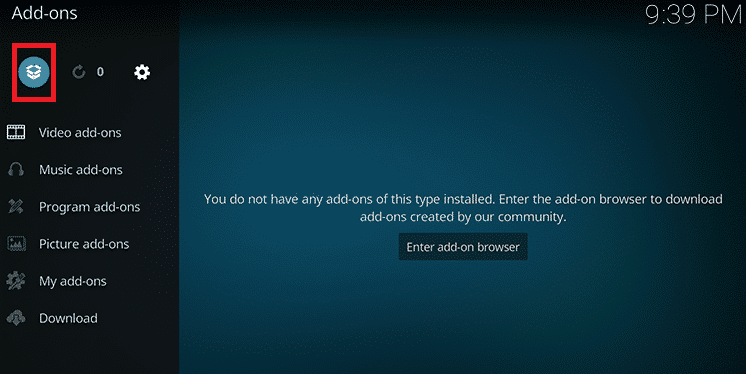
6. 單擊從 zip 文件安裝選項。
7. 選擇您已經保存的存儲庫文件並單擊plugin.video.nolimitswizard.zip選項。
8. 等待安裝完成,返回到插件頁面。
9. 導航到“程序附加組件”選項卡並單擊“無限制嚮導”選項。
10. 選擇構建並單擊FRESH INSTALL(擦除,然後安裝新構建)選項。
注意:此選項有助於清除先前安裝的所有不完整和損壞的文件。 因此,Kodi No Limits 不工作錯誤將被清除,並以全新狀態安裝 Magic Build。
11. 單擊確認窗口中的繼續按鈕。
12. 最後,單擊強制關閉按鈕,然後如前所述重新啟動 Kodi 應用程序。
另請閱讀:如何克隆 Kodi 配置並複制您的設置
方法 5:修復網絡問題
要繞過可能導致無限制嚮導錯誤的網絡限制,您可以修復網絡問題。 您可以嘗試執行此處給出的鏈接中的說明以了解更多相關信息。
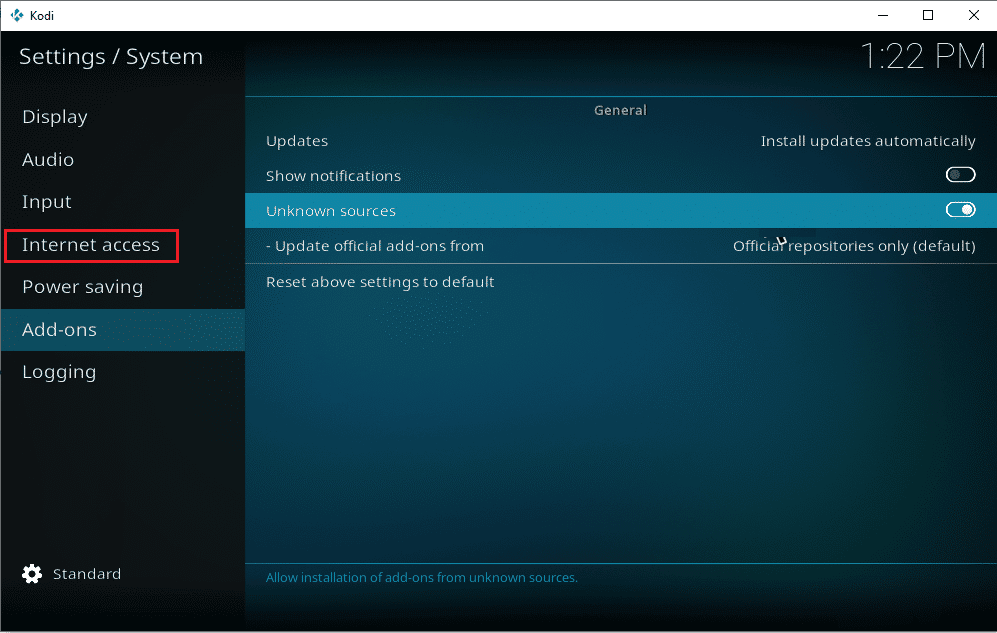
方法 6:重新安裝 Kodi App
如果No Limits Magic Build not working錯誤仍未解決,您可以嘗試重新安裝或更新Kodi應用程序至最新版本。 這將有助於解決 Kodi 應用程序的所有錯誤和問題。
第一步:卸載 Kodi 應用程序
第一步是在您的 PC 上卸載現有版本的 Kodi 應用程序。
1. 按照此處給出的鏈接中的說明了解卸載應用程序的方法。
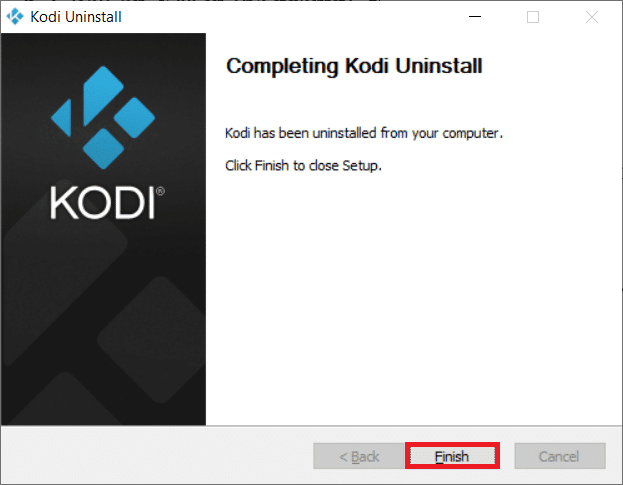
第二步:清除臨時文件
下一步是清除與 Kodi 應用相關的所有臨時文件。
1. 使用 Windows 搜索欄打開AppData Roaming文件夾。
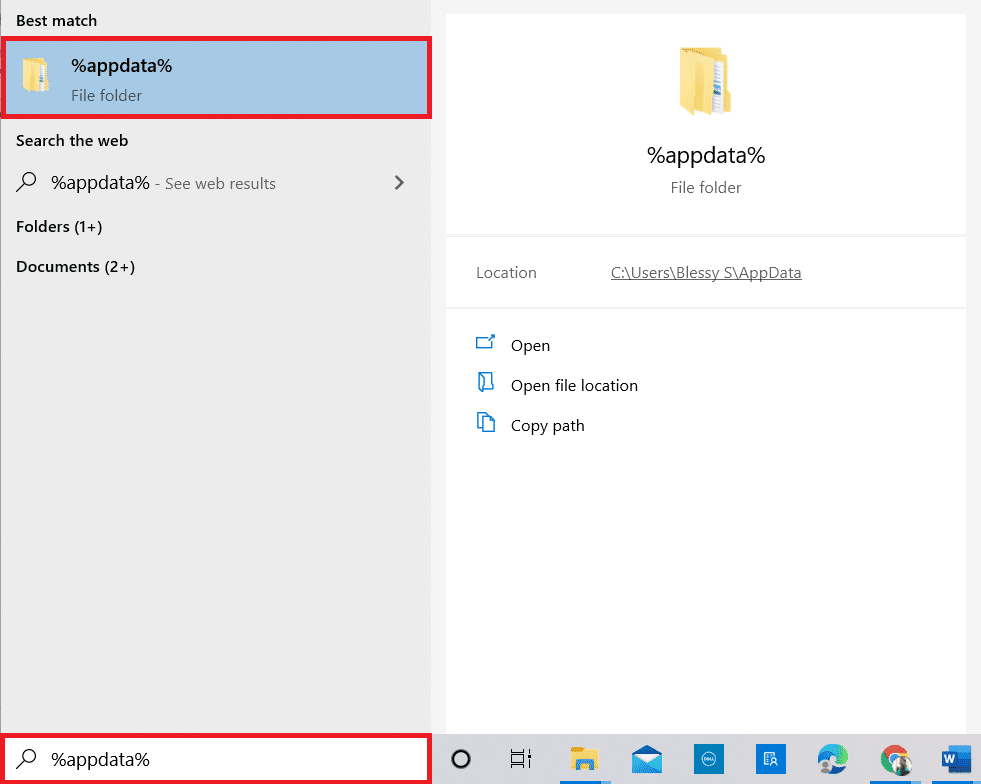
2. 右鍵單擊Kodi文件夾,然後單擊“刪除”選項。
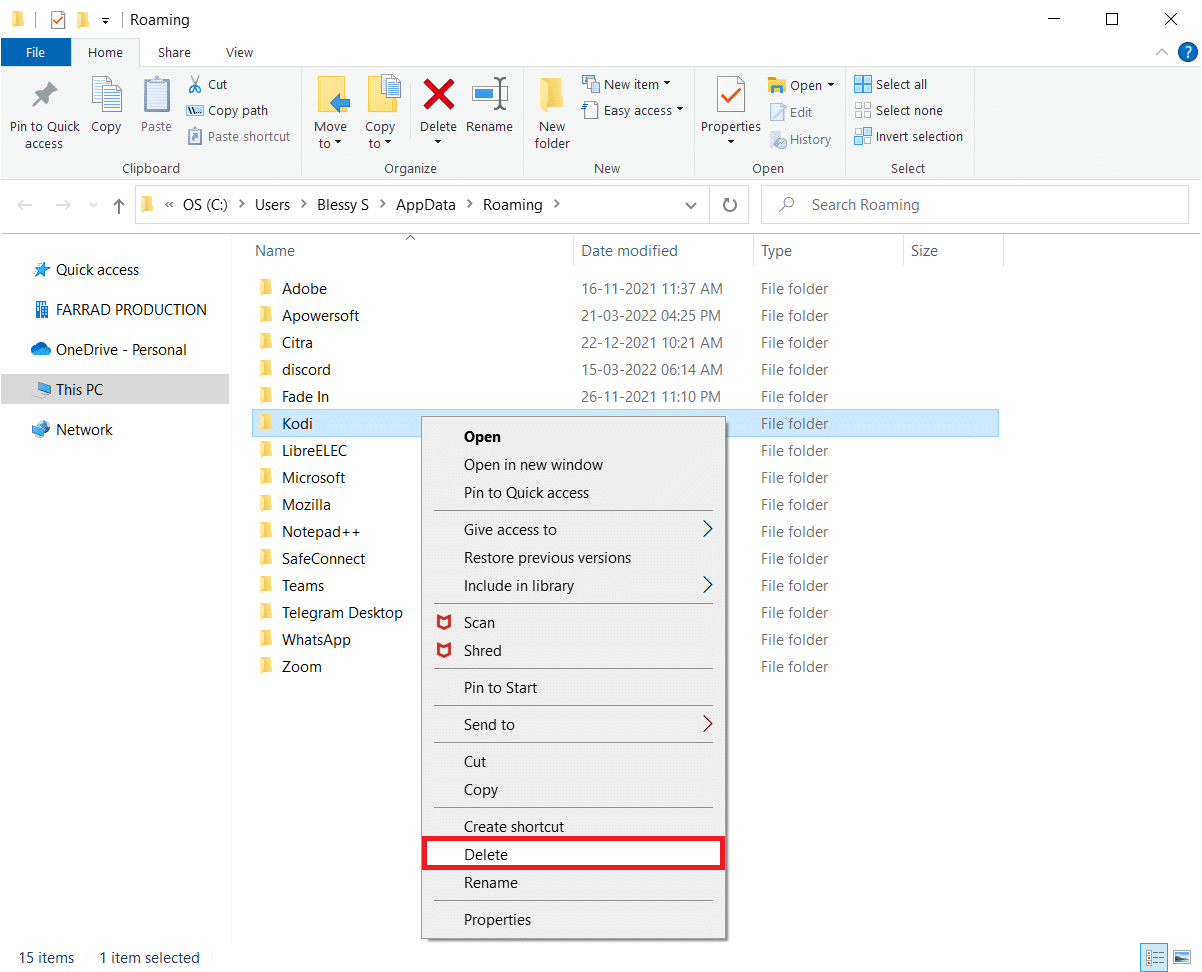
3. 同樣,使用Windows 搜索欄打開AppData Local文件夾。
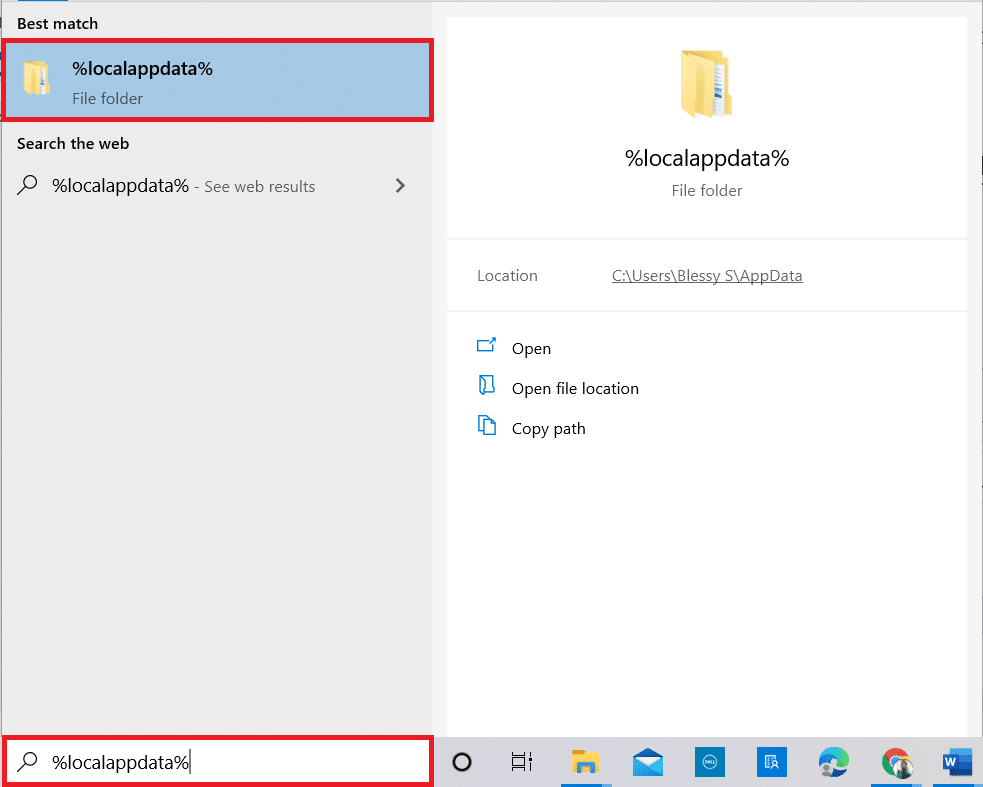
4. 刪除Kodi文件夾並重新啟動 PC ,如前所述。
另請閱讀:修復 Kodi Ares 嚮導在 Windows 10 中不起作用
第三步:重新安裝 Kodi 應用程序
修復錯誤的最後一步是在您的 PC 上重新安裝 Kodi 應用程序。 您可以按照此處給出的鏈接中的說明了解安裝 Kodi 應用程序的方法。
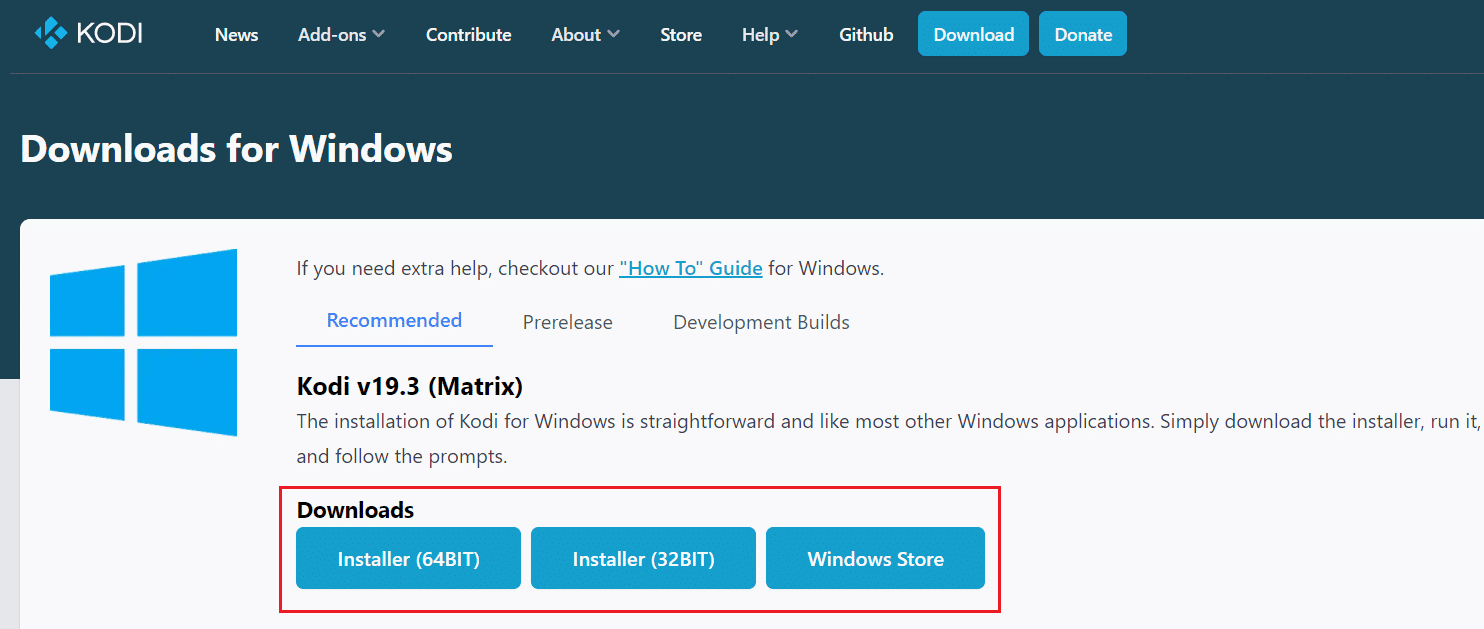
方法 7:聯繫 Kodi 支持團隊
如果上述方法均無法有效修復No Limits Magic Build 中的錯誤,您可以嘗試聯繫Kodi 應用的官方支持團隊。 使用此處提供的鏈接向團隊解決您的問題,並按照團隊建議的說明進行操作。
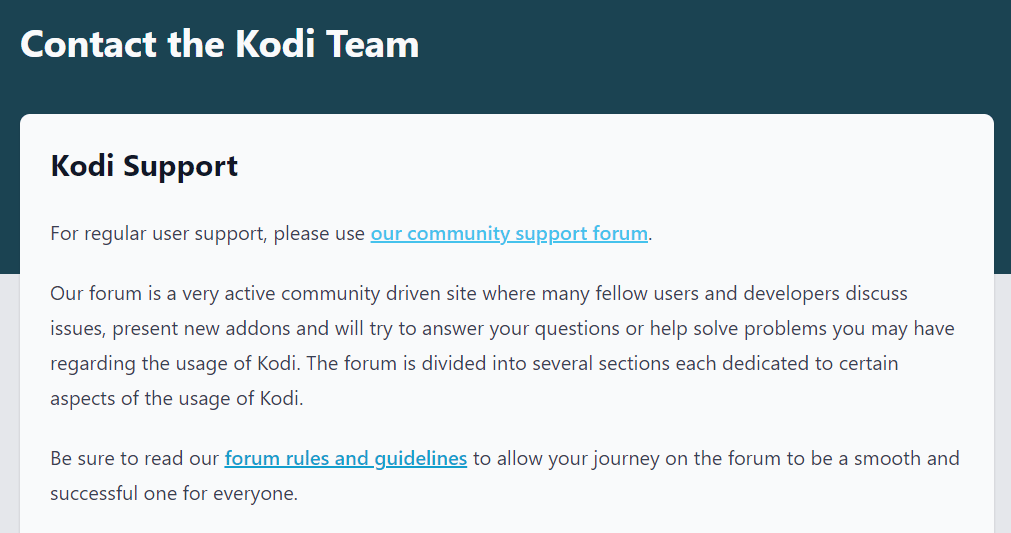
推薦的:
- 修復 YouTube 的 9 種方法 此視頻在您所在的國家/地區不可用
- IPTV 在美國和印度合法嗎?
- 修復無法在 Kodi 錯誤上觀看流的 10 種方法
- 修復 Kodi 無法連接到網絡服務器
文章中給出了修復無限制嚮導錯誤的方法。 請讓我們知道這些方法中的哪些可以有效修復 Kodi No Limits 無法正常工作的錯誤。 此外,請使用下面的評論部分讓我們知道您的建議和疑問。
